
అన్ని సందర్భాల్లో, మానిటర్ స్క్రీన్ యొక్క భౌతిక రిజల్యూషన్ను ఉపయోగించడానికి ప్రయత్నించండి, లేకపోతే చిత్రం వక్రీకరణలతో ప్రదర్శించబడుతుంది, ఇది టెక్స్ట్ తో పని చేసేటప్పుడు ముఖ్యంగా గమనించదగినది: వాస్తవ మానిటర్ రిజల్యూషన్ కంటే ఇతర అనుమతిని తగనిది . కూడా చూడండి: ఒక చీకటి Mac OS డిజైన్ ఎనేబుల్ ఎలా.
సిస్టమ్ సెట్టింగ్లను ఉపయోగించి Mac స్క్రీన్ రిజల్యూషన్ను మార్చడం
Mac OS లో అనుమతిని మార్చడానికి, ఈ సాధారణ దశలను అనుసరించండి:
- సిస్టమ్ సెట్టింగులకు వెళ్లండి. ఇది చేయటానికి, ఎగువన ఎడమవైపున ఆపిల్ చిహ్నంతో ఐకాన్పై క్లిక్ చేసి తగిన మెను ఐటెమ్ను ఎంచుకోండి.
- "మానిటర్లు" విభాగాన్ని తెరవండి.
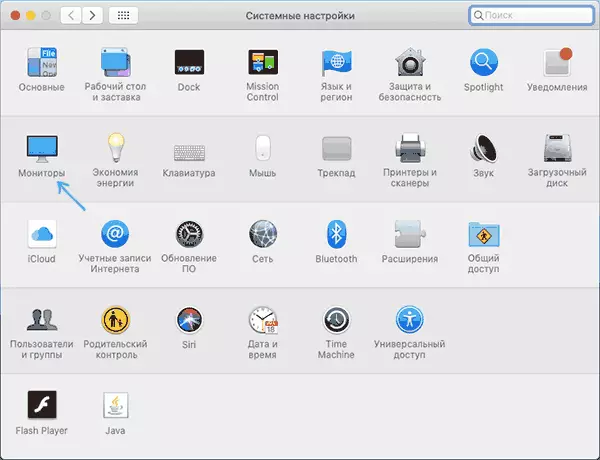
- డిఫాల్ట్ మానిటర్లు సాధారణంగా సిఫార్సు రిజల్యూషన్ను "అప్రమేయంగా" సెట్ చేస్తాయి. మీరు మరొక అనుమతిని ఎంచుకోవాలి, "స్కేల్" ఎంచుకోండి.

- ఈ మానిటర్ కోసం అందుబాటులో ఉన్న అనుమతుల్లో ఒకదాన్ని ఎంచుకోండి.

సాధారణంగా, వివరించిన చర్యలు కావలసిన అనుమతిని ఇన్స్టాల్ చేయడానికి సరిపోతాయి, కానీ ఎల్లప్పుడూ కాదు.
మీ మ్యాక్బుక్, Mac మినీ లేదా ఇతర ఆపిల్ కంప్యూటర్ ఏ మానిటర్ను అనుసంధానించబడిందో మరియు ఏ లక్షణాలను కలిగి ఉన్నదో నిర్ణయించలేనప్పుడు, అనుమతి ఎంపికతో సమస్యలు సంభవించవచ్చు. అయితే, తీర్మానం యొక్క సంస్థాపన మీరు అవసరం.
Mac OS మానిటర్ రిజల్యూషన్ను మార్చడానికి ఇతర మార్గాలు
అందుబాటులో ఉన్న జాబితాలో అవసరమైన అనుమతి ప్రదర్శించబడకపోతే, మీరు స్క్రీన్ను ఆకృతీకరించుటకు మూడవ-పార్టీ యుటిలిటీలను ఉపయోగించవచ్చు, ఉదాహరణకు, https://github.com/eun/disablemitor లలో ఉచిత DisableMonitor ప్రోగ్రామ్
DisableMitor ఇన్స్టాల్ మరియు ప్రారంభించడం తరువాత (ఇది సిస్టమ్ సెట్టింగులలో భద్రతా సెట్టింగులలో అనుమతిని అనుమతించడానికి అవసరం కావచ్చు), మానిటర్ చిహ్నం ఒకటి లేదా అంతకంటే ఎక్కువ తెరలకు కావలసిన రిజల్యూషన్ను ఎంచుకోవడానికి మెను బార్లో కనిపిస్తుంది.

మీరు కార్యక్రమంలో "నిర్వహించండి" విభాగాన్ని తెరిస్తే, త్వరిత స్విచింగ్ కోసం ఏ అనుమతులు ప్రదర్శించబడాలి, మరియు జాబితా నుండి తీసివేయబడుతుంది.
ఈ సాధారణ సూచనలో అవసరమైన పరిష్కారం కనుగొనబడలేదు, వ్యాఖ్యలలో ఒక ప్రశ్న అడగండి, నేను సహాయం చేయడానికి ప్రయత్నిస్తాను.
